Guide étape par étape pour enregistrer des appels sur iPhone et les transcrire avec iOS 18.1


Pendant longtemps, l’enregistrement des appels sur un iPhone était une tâche difficile qui nécessitait généralement l’utilisation d’applications tierces coûteuses ou de matériel externe, ce qui pouvait être à la fois fastidieux et coûteux. Heureusement, avec l’introduction d’iOS 18.1, Apple a désormais intégré une fonction d’enregistrement des appels native. Cette mise à jour inclut également la possibilité de transcrire les appels enregistrés, ce qui permet de revoir facilement la conversation. Voici un guide rapide sur la façon dont vous pouvez enregistrer facilement des appels sur votre iPhone.
Quels iPhones sont compatibles avec l’enregistrement des appels ?
Pour enregistrer un appel avec succès, votre iPhone doit être mis à jour vers iOS 18.1 ou une version ultérieure. Cette fonctionnalité peut être particulièrement utile pour documenter les appels indésirables ou pour conserver des conversations importantes avec la famille ou les amis. Vous trouverez ci-dessous une liste des modèles d’iPhone compatibles :
- iPhone 16/16 Plus/16 Pro/16 Pro Max
- iPhone 15/15 Plus/15 Pro/15 Pro Max
- iPhone 14/14 Plus/14 Pro/14 Pro Max
- iPhone 13/13 mini/13 Pro/13 Pro Max
- iPhone 12/12 mini/12 Pro/12 Pro Max
- iPhone 11/11 Pro/11 Pro Max
- iPhone Xs/Xs Max
- iPhone XR
- iPhone SE 2e/3e génération
Si vous possédez l’un de ces modèles, assurez-vous de disposer de suffisamment d’espace de stockage. Ensuite, accédez à Paramètres -> Général -> Mise à jour logicielle pour mettre à jour votre iPhone vers iOS 18.1 ou une version plus récente. Après la mise à jour, vous êtes prêt à passer aux étapes suivantes.
Comment enregistrer des appels sur votre iPhone
Pour commencer, appelez le contact souhaité ou répondez à un appel entrant. Appuyez simplement sur le bouton Enregistrement des appels situé dans le coin supérieur gauche de l’écran d’appel. La première fois que vous enregistrez un appel, un écran de bienvenue s’affiche. Appuyez simplement sur Continuer .
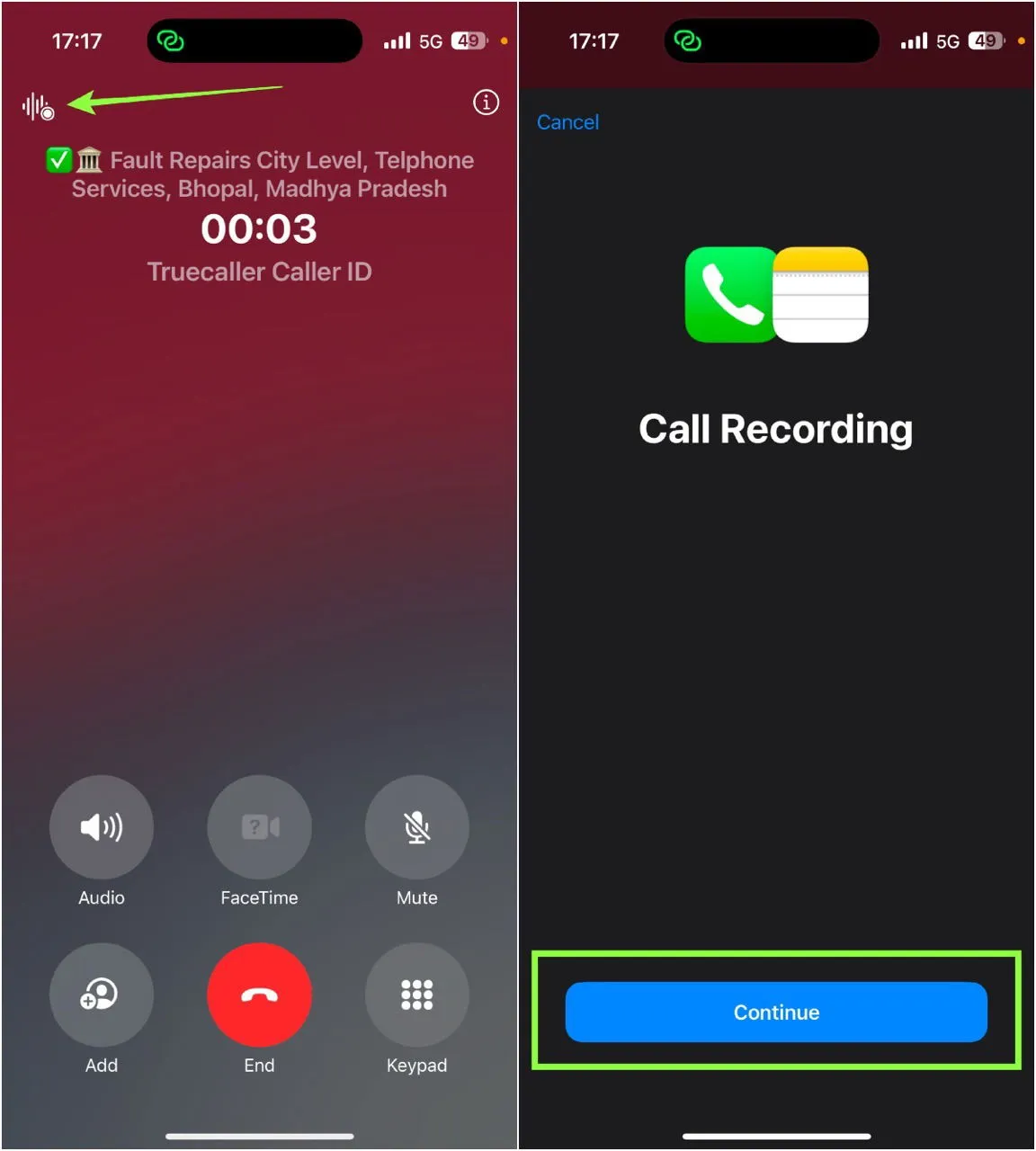
Votre appel va maintenant commencer à être enregistré. Si vous souhaitez arrêter l’enregistrement avant la fin de l’appel, appuyez simplement sur le bouton Stop situé au-dessus du panneau de commande.
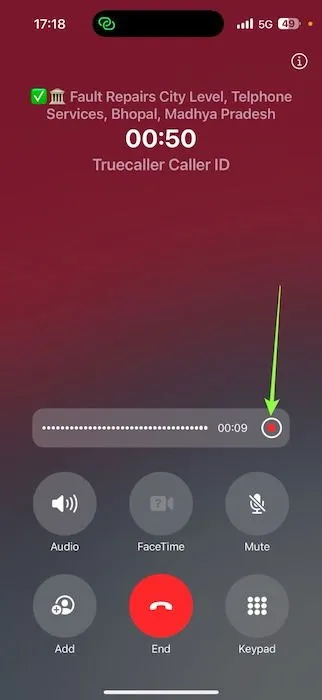
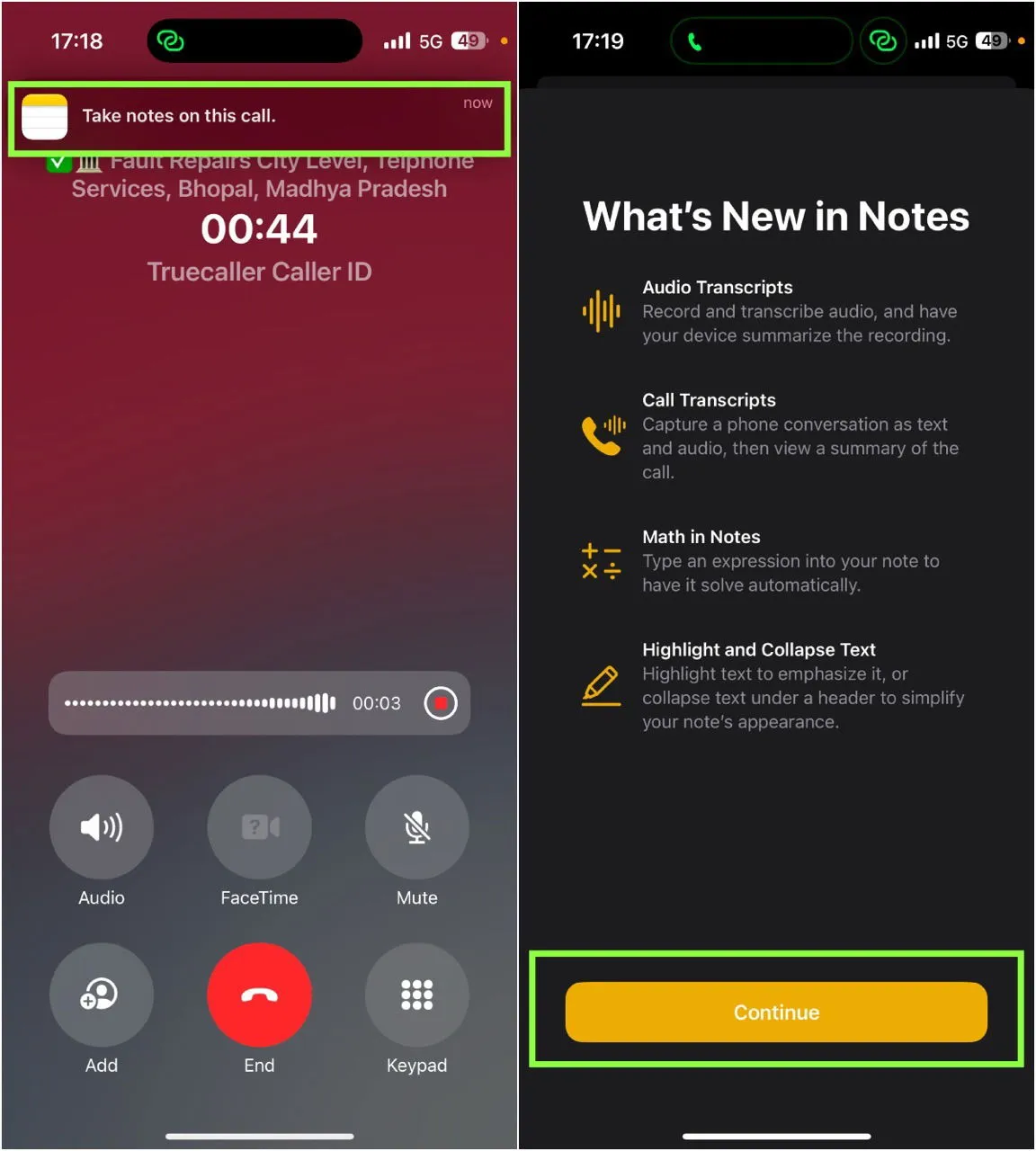
Accéder à vos enregistrements d’appels enregistrés
Une fois l’appel terminé, vous recevrez une notification vous invitant à afficher l’appel enregistré . En appuyant dessus, vous serez redirigé vers l’application Notes, où vous pourrez écouter votre enregistrement en sélectionnant le bouton Lecture .

Transcrire des appels sur votre iPhone
Grâce à Apple Intelligence, les utilisateurs peuvent également retranscrire leurs enregistrements d’appels et lire une version texte de la conversation. Cette fonctionnalité de transcription est disponible exclusivement sur l’iPhone 15 Pro et les modèles plus récents. Voici comment récupérer les transcriptions de vos appels enregistrés.
Si l’enregistrement de votre appel est court, la transcription apparaîtra directement sous la section de lecture audio dans l’application Notes.
Pour des enregistrements plus longs, vous devrez peut-être demander à votre iPhone de générer manuellement une transcription. Appuyez simplement sur le clip audio enregistré , puis sélectionnez le bouton Transcription situé dans le coin inférieur gauche de l’écran.

Vous pourrez ensuite consulter la transcription de l’appel. Vous pouvez également appuyer sur le bouton Résumé , qui utilise Apple Intelligence pour créer un résumé concis de l’ensemble de l’appel. Cette fonctionnalité est incroyablement utile pour examiner rapidement les points saillants après une discussion avec votre superviseur et suivre les tâches assignées par celui-ci. Elle constitue une alternative pratique aux comptes rendus de réunion traditionnels.

Après des années de demandes d’utilisateurs pour cette fonctionnalité, iOS 18.1 a enfin simplifié le processus d’enregistrement des appels pour les utilisateurs d’iPhone. De plus, Apple offre la possibilité de sauvegarder ces enregistrements dans l’application Fichiers, ce qui permet aux utilisateurs de les récupérer et de les partager facilement avec d’autres.
Crédit photo : Gros plan d’une jeune femme parlant au téléphone portable par DepositPhotos



Laisser un commentaire